Bagaimana cara saya mematikan layanan Temukan Ponsel Saya?
Opsi "Temukan Ponsel Saya" dapat dimatikan dari pengaturan perangkat Anda atau dengan keluar dari akun Samsung Anda.
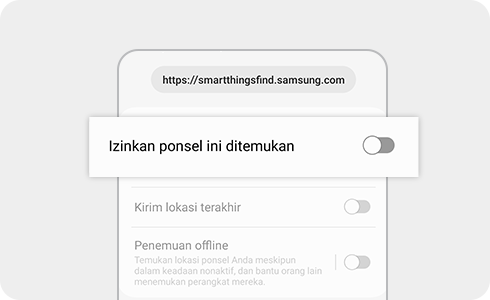
Anda dapat mematikan fungsi "Temukan Ponsel Saya" dengan dua cara berbeda. Anda dapat mematikannya dengan pengaturan perangkat Anda atau dengan keluar dari akun Samsung Anda pada perangkat Anda.
Harap diperhatikan: Meskipun Anda mematikan "Izinkan ponsel ini untuk ditemukan" pada pengaturan Temukan Ponsel Saya, ia tetap akan muncul pada daftar perangkat pada laman web. Namun, jika Anda mematikan pengaturan "Temukan Ponsel Saya", Anda tidak dapat menemukan perangkat melalui laman web maupun aplikasi jika Anda kehilangan perangkat tersebut.
Jika Anda ingin mematikan layanan "Temukan Ponsel Saya", ikuti langkah-langkah berikut:
- Untuk mematikan melalui "Pengaturan":
- Untuk mematikan melalui akun Anda:
Harap diperhatikan: Jika Anda keluar dari akun Samsung Anda, Anda tidak dapat menggunakan beberapa layanan Samsung pada perangkat Anda.
Terima kasih atas tanggapan Anda
Mohon jawab semua pertanyaan.
RC01_Static Content

















